Все способы:
Каждый принтер, подключенный к компьютеру, как и любое другое оборудование, нуждается в установленном в операционной системе драйвере, без которого он не будет функционировать полностью или частично. Принтер Epson L200 не является исключением. В этой статье будут перечислены методы установки программного обеспечения для него.
Методы установки драйвера для EPSON L200
Мы рассмотрим пять эффективных и легко выполнимых способов установки драйвера для оборудования. Все они подразумевают выполнение различных действий, поэтому каждый пользователь сможет подобрать для себя наиболее удобный вариант.
Способ 1: Официальный сайт
Несомненно, в первую очередь, чтобы скачать драйвер для Epson L200, необходимо посетить сайт этой компании. Там можно отыскать драйвера для любого их принтера, чем мы сейчас и займемся.
- Откройте в веб-обозревателе главную страницу сайта, перейдя по ссылке выше.
- Войдите в раздел «Драйверы и поддержка».
- Найдите нужную модель устройства. Сделать это можно двумя разными способами: выполнив поиск по названию либо по типу. Если вы выбрали первый вариант, то впишите «epson l200» (без кавычек) в соответствующее поле и нажмите «Искать».
Во втором случае укажите тип устройства. Для этого в первом выпадающем списке выберите «Принтеры и МФУ», а во втором — «Epson L200», после чего нажмите «Искать».
- Если вы указали полное название принтера, то среди найденных моделей будет всего один пункт. Нажмите по названию, чтобы перейти на страницу загрузки дополнительного программного обеспечения.
- Разверните раздел «Драйверы, утилиты», нажав по соответствующей кнопке. Выберите из выпадающего списка версию и разрядность вашей операционной системы Windows и загрузите драйвера для сканера и принтера, нажав по кнопке «Загрузить» напротив приведенных вариантов.

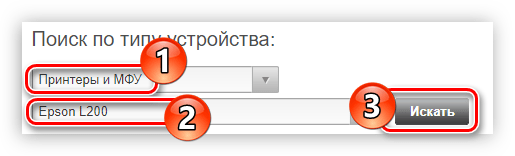

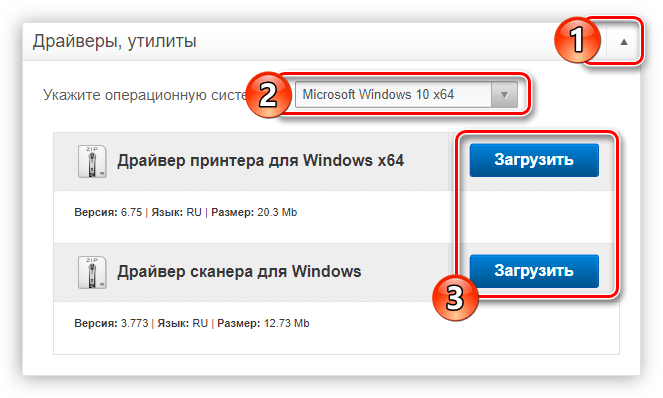
На ваш компьютер будет скачан архив с расширением ZIP. Разархивируйте все файлы из него любым удобным для вас способом и переходите к установке.
Читайте также: Как извлечь файлы из архива ZIP
- Запустите извлеченный из архива инсталлятор.
- Дождитесь распаковки временных файлов для его запуска.
- В открывшемся окне установщика выберите свою модель принтера — соответственно, выделите «EPSON L200 Series» и нажмите «ОК».
- Из списка выберите язык вашей операционной системы.
- Ознакомьтесь с лицензионным соглашением и примите его, нажав одноименную кнопку. Это необходимо для продолжения установки драйвера.
- Подождите, пока будет произведена установка.
- Появится окно с сообщением об успешной инсталляции. Нажмите «ОК», чтобы закрыть его, тем самым завершив установку.

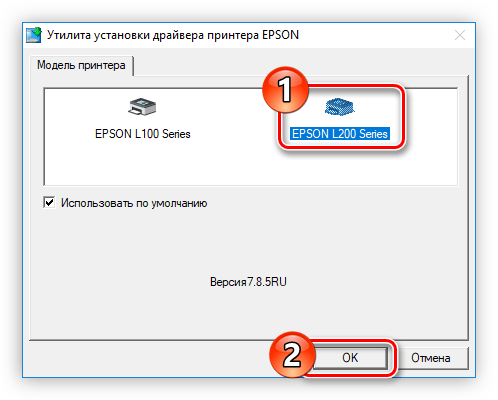
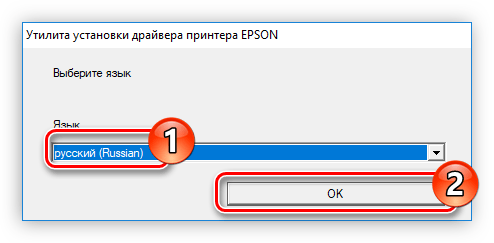
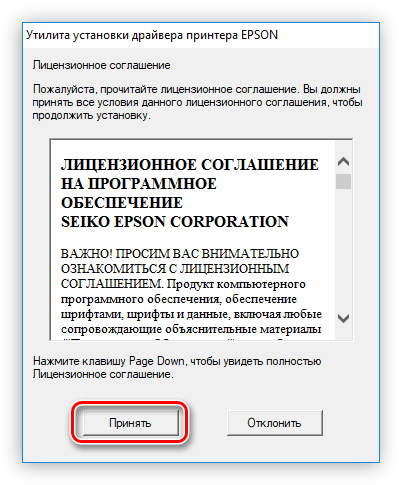
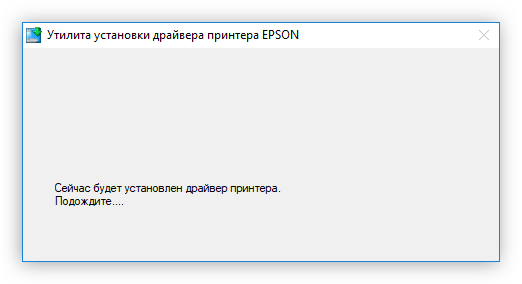
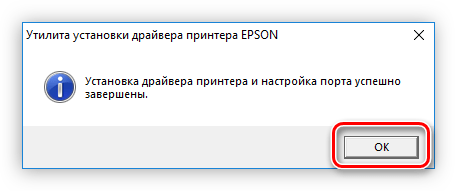
Инсталляция драйвера для сканера происходит немного иначе, вот что вам нужно сделать:
- Запустите файл установщика, который вы изъяли из архива.
- В открывшемся окне выберите путь до папки, в которую будут размещены временные файлы инсталлятора. Сделать это можно с помощью ручного ввода или выбора директории через «Проводник», окно которого откроется после нажатия кнопки «Browse». После этого нажмите кнопку «Unzip».
Примечание: если вы не знаете, какую папку выбрать, то оставьте путь по умолчанию.
- Дождитесь, пока файлы будут извлечены. Об окончании операции вам сообщит появившееся окно с соответствующим текстом.
- Запустится инсталлятор программного обеспечения. В нем вам необходимо дать разрешение для установки драйвера. Для этого нажмите «Далее».
- Прочитайте лицензионное соглашение, примите его, поставив отметку рядом с соответствующим пунктом, и нажмите «Далее».
- Подождите, пока будет произведена установка.
В ходе ее выполнения может появиться окно, в котором надо дать разрешение на инсталляцию. Чтобы это сделать, нажмите «Установить».
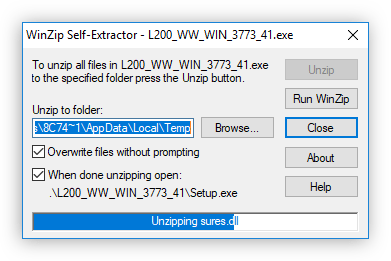
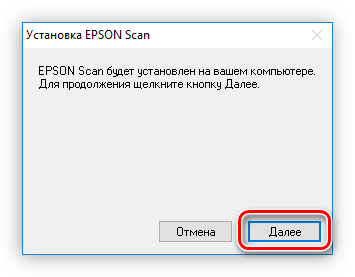
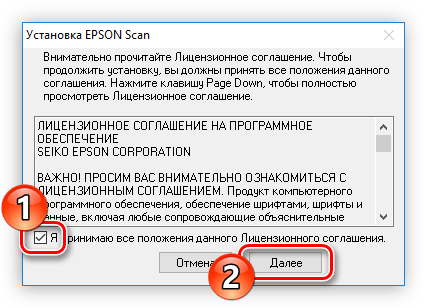
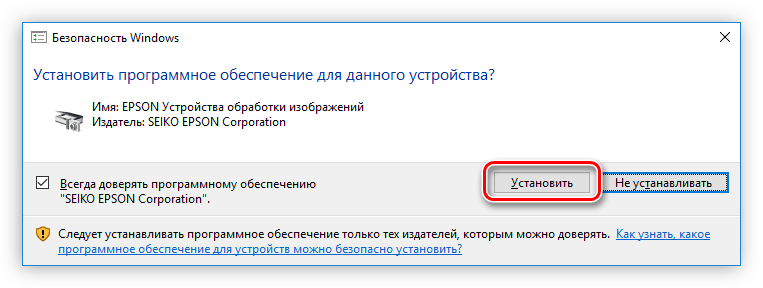
После того как индикатор выполнения будет полностью заполнен, на экране появится сообщение об успешной установке драйвера. Чтобы завершить ее, нажмите кнопку «Готово» и перезапустите компьютер.
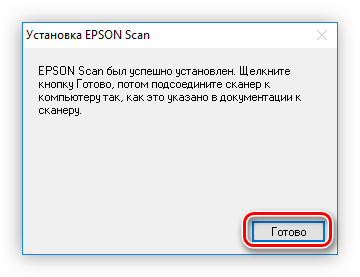
Способ 2: Epson Software Updater
Помимо возможности загрузки инсталлятора драйвера, на официальном сайте компании можно загрузить Epson Software Updater — программу, которая в автоматическом режиме обновляет программное обеспечение принтера, а также его прошивку.
Загрузить Epson Software Updater с официального сайта
- На странице загрузки нажмите по кнопке «Download», которая находится под списком поддерживаемых версий Windows.
- Откройте папку со скачанным установщиком и произведите его запуск. Если появится окно, в котором необходимо будет дать разрешение на внесения внутрисистемных изменений, то предоставьте его, нажав кнопку «Да».
- В появившемся окне установщика поставьте отметку рядом с «Agree» и нажмите кнопку «ОК», чтобы согласиться с условиями лицензии и начать установку программы.
- Начнется процесс инсталляции файлов в систему, по окончании которого будет автоматически открыто окно Epson Software Updater. Программа автоматически определит подключенный к компьютеру принтер, если он один. В противном случае вы можете сделать выбор самостоятельно, открыв выпадающий список.
- Теперь необходимо пометить галочками программное обеспечение, которое вы желаете установить для принтера. В графе «Essential Product Updates» находятся важные обновления, поэтому галочки в ней рекомендуется проставить все, а в графе «Other useful software» — по личным предпочтениям. После сделанного выбора нажмите «Install item».
- После этого может появиться ранее всплывающее окно, где нужно дать разрешение на внесение изменений в систему, как и в прошлый раз, нажмите «Да».
- Согласитесь со всеми условиями лицензии, поставив отметку напротив «Agree» и нажав «ОК». Вы также можете с ними ознакомиться на любом удобном вам языке, выбрав его из соответствующего выпадающего списка.
- В случае обновления лишь одного драйвера, после проведения процедуры его инсталляции вы попадете на стартовую страницу программы, где будет представлен отчет о проделанной работе. Если обновлению подлежит прошивка принтера, то вас встретит окно, в котором будут описаны ее особенности. Вам надо нажать кнопку «Start».
- Запустится распаковка всех файлов прошивки, во время выполнения этой операции нельзя:
- использовать принтер по прямому назначению;
- вынимать из сети кабель питания;
- выключать устройство.
- Как только индикатор выполнения будет полностью заполнен зеленым цветом, установка будет закончена. Нажмите кнопку «Finish».
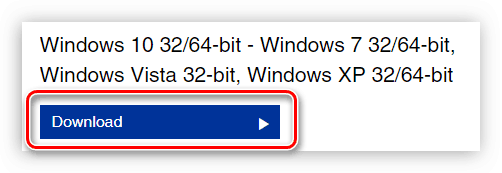
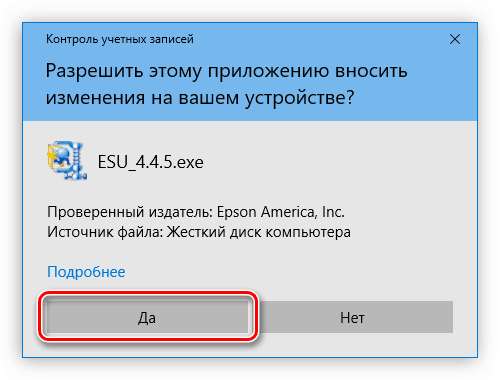
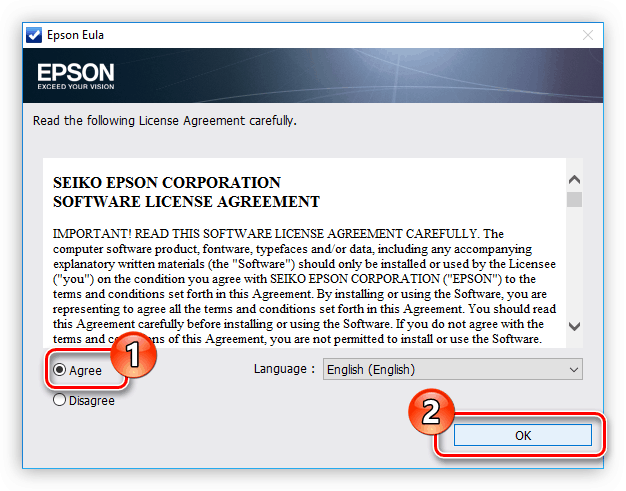
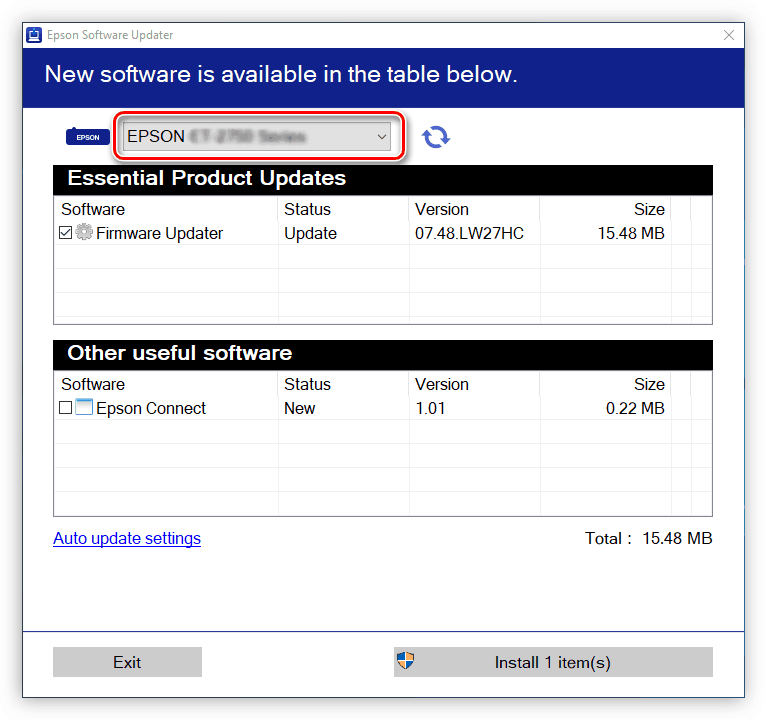
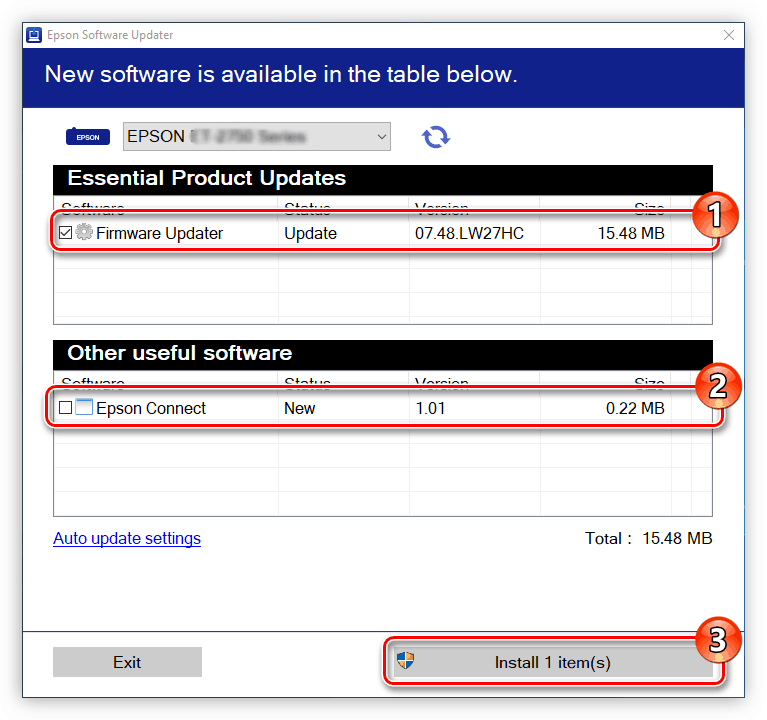
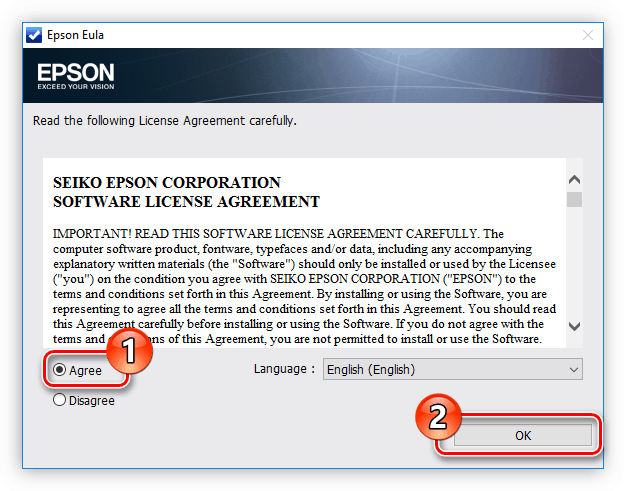
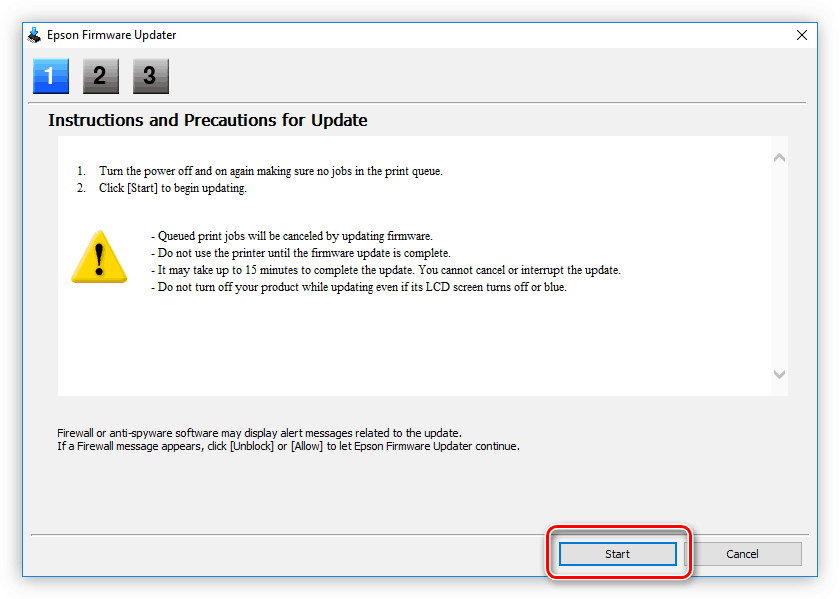
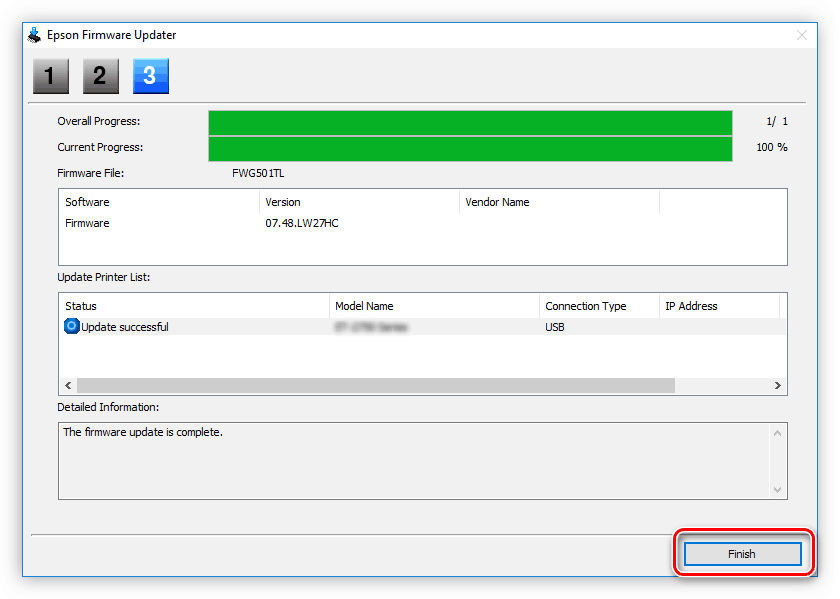
После всех проделанных действий инструкции вы вернетесь на начальный экран программы, где будет висеть сообщение об успешной инсталляции всех предварительно выбранных компонентов. Нажмите кнопку «ОК» и закройте окно программы — установка завершена.
Способ 3: Стороннее ПО
Альтернативой официальному инсталлятору от компании Epson может стать программное обеспечение от сторонних разработчиков, основной задачей которого является обновление драйверов аппаратных компонентов компьютера. Стоит отдельно выделить то, что с его помощью можно обновить не только драйвер для принтера, но и любой другой, нуждающийся в проведении этой операции. Существует множество таких программ, так что предварительно необходимо будет получше ознакомиться с каждой, сделать это можно у нас на сайте.
Подробнее: Приложения для обновления ПО оборудования
Говоря о программах для обновления драйверов, нельзя пройти мимо основой особенности, которая выгодно их отличает в использовании от предыдущего способа, где был задействован непосредственно официальный инсталлятор. Эти программы способны автоматически определить модель принтера и произвести установку соответствующего для него ПО. Вы вправе пользоваться любым приложением из списка, но сейчас будет подробно рассказано о Driver Booster.
- Сразу после открытия приложения автоматически будет запущено сканирование компьютера на наличие устаревшего программного обеспечения. Дождитесь его окончания.
- Появится список со всем оборудованием, нуждающемся в обновлении драйверов. Произведите эту операцию, нажав кнопку «Обновить все» или «Обновить» напротив желаемого пункта.
- Будет произведена загрузка драйверов с их последующей автоматической установкой.
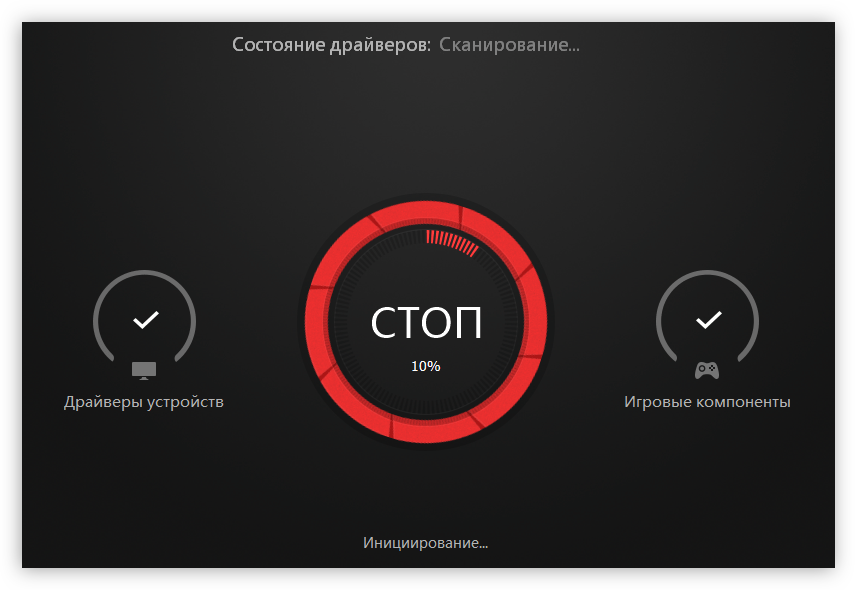
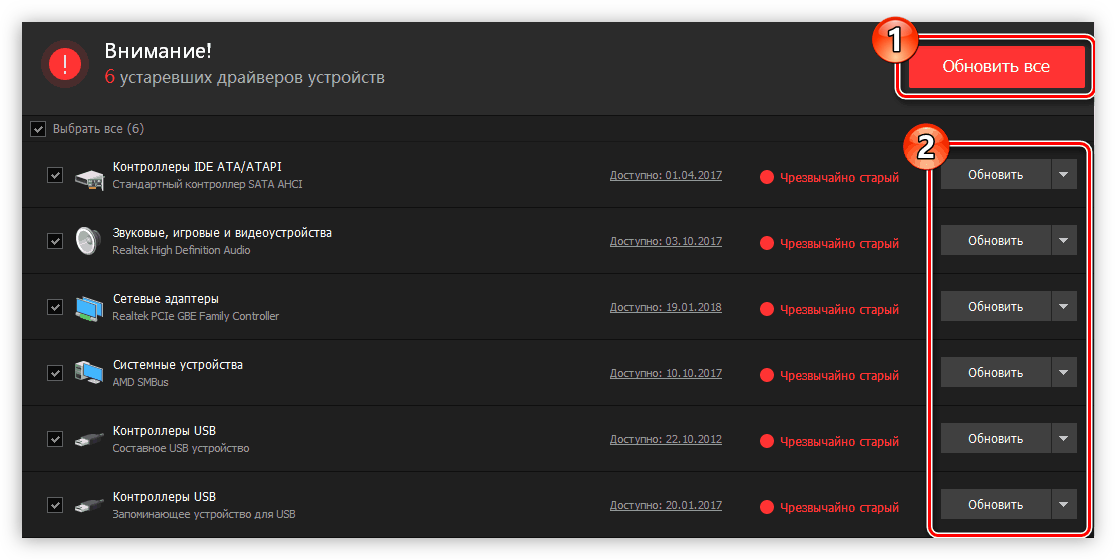
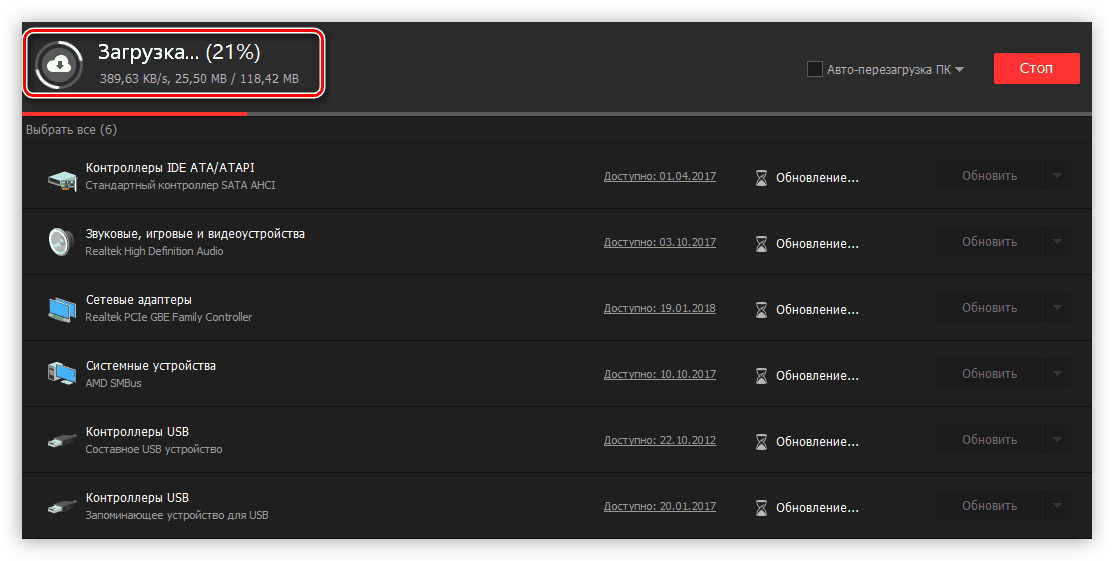
Как только она будет завершена, вы можете закрывать приложение и пользоваться компьютером дальше. Обратите внимание, что в некоторых случаях Driver Booster уведомит вас о необходимости перезагрузить ПК. Сделать это желательно сразу же.
Способ 4: ID оборудования
Epson L200 имеет собственный уникальный идентификатор, с помощью которого можно найти для него драйвер. Поиски следует проводить в специальных онлайн-сервисах. Этот метод поможет разыскать нужное ПО в тех случаях, когда его нет в базах данных программ для обновления и даже разработчик прекратил поддержку устройства. Идентификатор следующий:
LPTENUM\EPSONL200D0AD

Вам остается лишь вбить этот ID в поиск на сайте соответствующего онлайн-сервиса и выбрать из списка предложенных для него драйверов нужный, после чего произвести инсталляцию. Подробней об этом рассказано в статье у нас на сайте.
Подробнее: Поиск драйвера по его ID
Способ 5: Стандартные средства Windows
Установку драйвера для принтера Epson L200 можно произвести, не прибегая к использованию специальных программ или сервисов — все необходимое есть в операционной системе.
- Войдите в «Панель управления». Для этого нажмите Win+R, чтобы открыть окно «Выполнить», впишите в него команду
controlи нажмите кнопку «ОК». - Если отображение списка у вас стоит «Крупные значки» или «Мелкие значки», то отыщите пункт «Устройства и принтеры» и откройте этот элемент.
Если же отображение стоит «Категории», то вам необходимо перейти по ссылке «Просмотр устройств и принтеров», которая находится в разделе «Оборудование и звук».
- В новом окне нажмите по кнопке «Добавление принтера», расположенной в верхней части.
- Начнется сканирование вашей системы на предмет наличия подключенного принтера к компьютеру. Если он будет обнаружен, то выделите его и нажмите «Далее». Если поиск не дал результатов, то выберите пункт «Необходимый принтер отсутствует в списке».
- На этом этапе поставьте переключатель в положение «Добавить локальный или сетевой принтер с параметрами, заданными вручную», а следом нажмите кнопку «Далее».
- Определите порт, к которому подсоединено устройство. Вы можете как выбрать его из соответствующего списка, так и создать новый. После этого нажмите «Далее».
- Выберите производителя и модель вашего принтера. Первое необходимо делать в левом окне, а второе — в правом. Затем нажмите «Далее».
- Укажите имя принтера и нажмите «Далее».

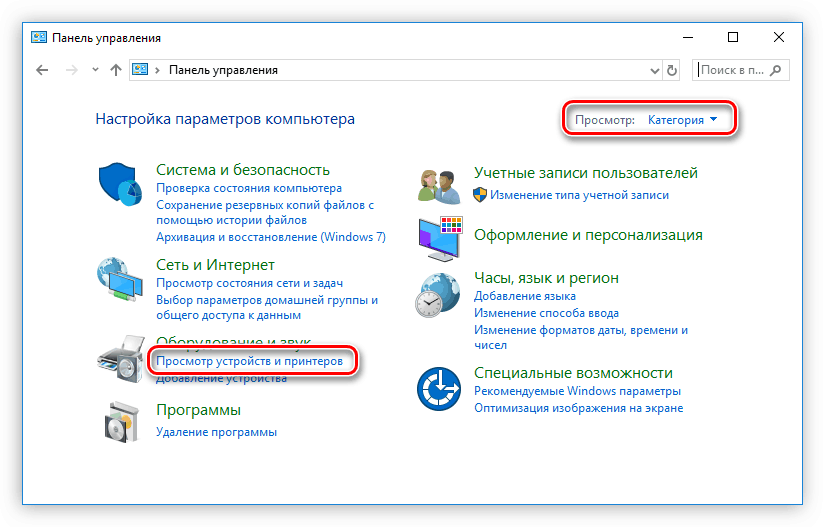
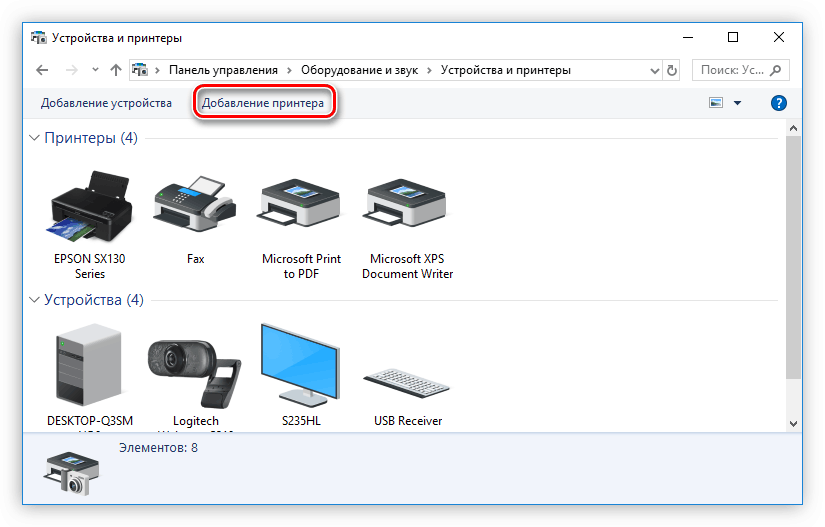
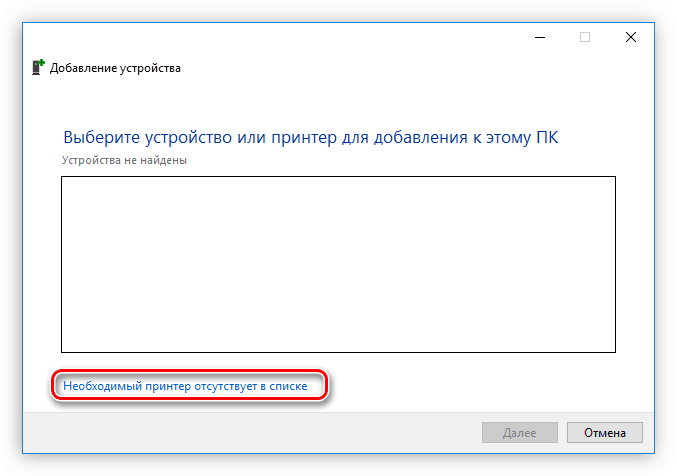
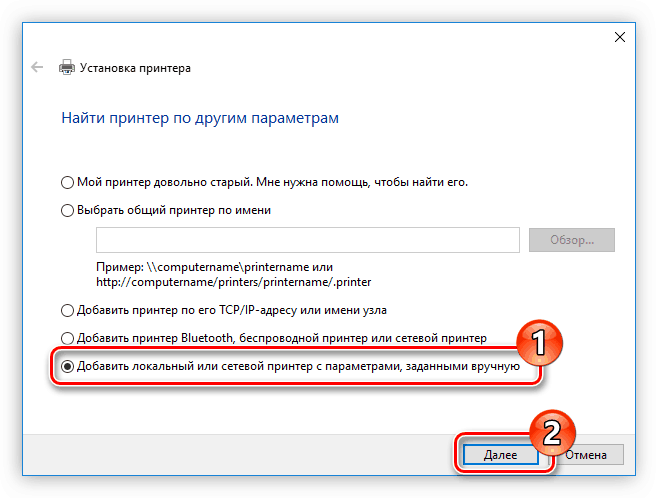
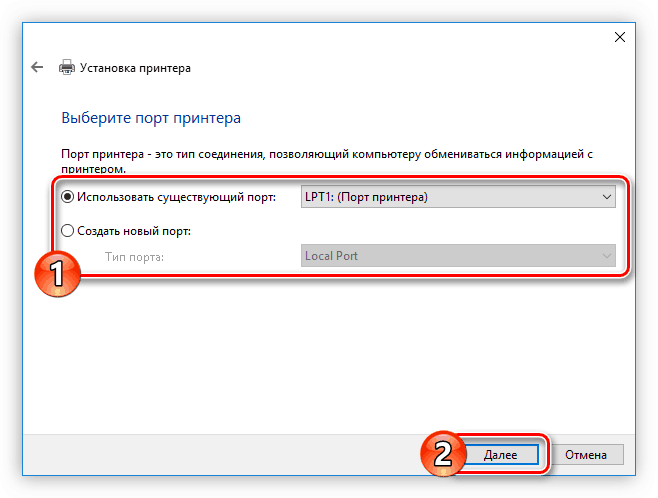
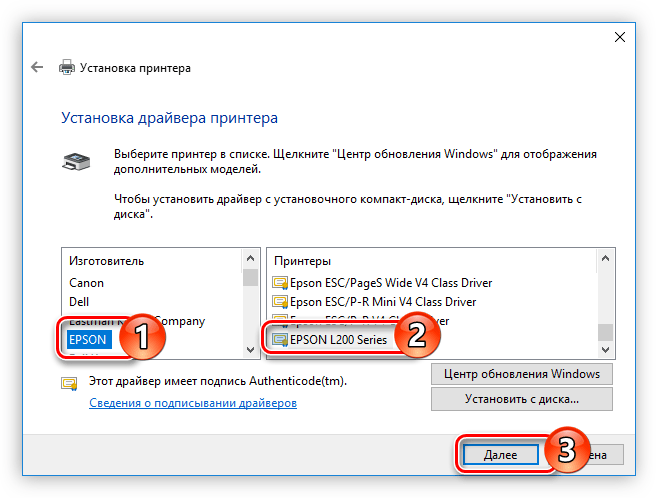
Начнется инсталляция программного обеспечения для выбранной модели принтера. Как только она завершится, перезагрузите компьютер.
Заключение
Каждый перечисленный способ установки драйвера для Epson L200 имеет свои отличительные черты. Например, если вы загружаете инсталлятор с сайта производителя или с онлайн-сервиса, то в будущем вы его можете использовать без подключения к интернету. Если вы предпочли использовать программы для автоматического обновления, у вас отпадает нужда в периодической проверке выхода новых версий ПО, так как система об этом вас будет уведомлять сама. Ну а используя средства операционной системы, вам не нужно загружать на компьютер программы, которые будут лишь засорять дисковое пространство.
 Наша группа в TelegramПолезные советы и помощь
Наша группа в TelegramПолезные советы и помощь
 lumpics.ru
lumpics.ru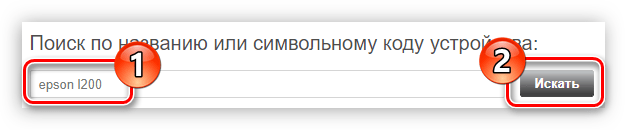
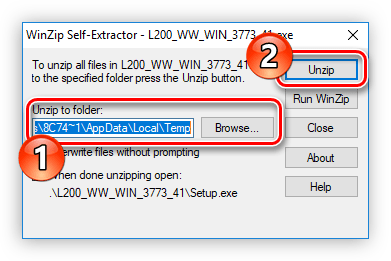
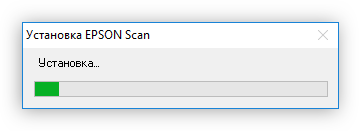
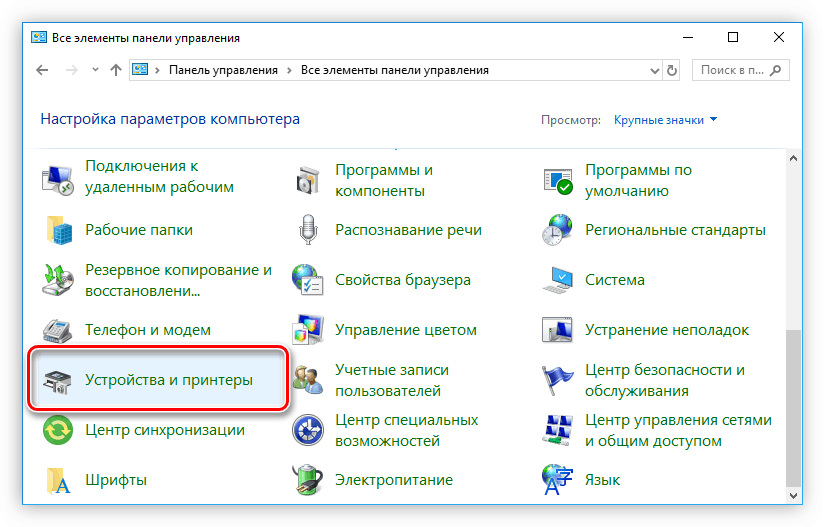




как установит принтер епсонl200